个人收集Win2003网站服务器安全配置
WIN2003服务器安全和配置完整教程

WIN2003服务器安全和配置完整教程一、硬盘分区与操作系统的安装∙硬盘分区总的来讲在硬盘分区上面没什么值得深入剖析的地方,无非就是一个在分区前做好规划知道要去放些什么东西,如果实在不知道。
那就只一个硬盘只分一个区,分区要一次性完成,不要先分成FAT32再转成NTFS。
一次性分成NTFS格式,以我个人习惯,系统盘一般给12G。
建议使用光盘启动完成分区过程,不要加载硬盘软件。
∙系统安装以下内容均以2003为例安装过程也没什么多讲的,安装系统是一个以个人性格为参数的活动,我建议在安装路径上保持默认路径,好多文章上写什么安装路径要改成什么呀什么的,这是没必要的。
路径保存在注册表里,怎么改都没用。
在安装过程中就要选定你需要的服务,如一些DN S、DHCP没特别需要也就不要装了。
在安装过程中网卡属性中可以只保留TCP/IP 这一项,同时禁用NETBOIS。
安装完成后如果带宽条件允许可用系统自带在线升级。
二、系统权限与安全配置前面讲的都是屁话,润润笔而已。
(俺也文人一次)话锋一转就到了系统权限设置与安全配置的实际操作阶段系统设置网上有一句话是"最小的权限+最少的服务=最大的安全"。
此句基本上是个人都看过,但我好像没有看到过一篇讲的比较详细稍具全面的文章,下面就以我个人经验作一次教学尝试!2.1 最小的权限如何实现?NTFS系统权限设置在使用之前将每个硬盘根加上Administrators 用户为全部权限(可选加入SYSTEM用户) 删除其它用户,进入系统盘:权限如下∙C:\WINDOWS Administrators SYSTEM用户全部权限Users 用户默认权限不作修改∙其它目录删除Everyone用户,切记C:\Documents and Settings下All Users\Def ault User目录及其子目录如C:\Documents and Settings\All Users\Application Data 目录默认配置保留了Every one用户权限C:\WINDOWS 目录下面的权限也得注意,如C:\WINDOWS\PCHealth、C:\windows\Inst aller也是保留了Everyone权限.∙删除C:\WINDOWS\Web\printers目录,此目录的存在会造成IIS里加入一个.print ers的扩展名,可溢出攻击∙默认IIS错误页面已基本上没多少人使用了。
Windows_Server_2003_安全设置手册

Windows Server 2003安全设置一、用户账户安全1.Administrator账户的安全性a)重命名adminstrator,并将其禁用b)创建一个用户账户并将其加入管理员组,日常管理工作使用这个账户完成2.启用账户锁定策略开始——程序——管理工具——本地安全策略——账户策略——账户锁定策略——设置“账户锁定阈值为3”3.创建一个日常登录账户通过Runas或者鼠标右键“运行方式”切换管理员权限4.修改本地策略限制用户权限开始——程序——管理工具——本地安全策略——本地策略——用户权限分配——设置“拒绝从网络访问这台计算机”,限制从网络访问该服务器的账户二、服务器性能优化,稳定性优化1.“我的电脑”右键属性——高级——性能——设置——设置为“性能最佳”2.“我的电脑”右键属性——高级——性能——设置——高级页面为如图设置3.停止暂时未用到的服务a)在开始运行中输入:services.mscb)停止并禁用以下服务puter Browser2.Distributed Link Tracking Client3.Print Spooler(如果没有打印需求可以停止该服务)4.Remote Registry5.Remote Registry(如果没有无线设备可以停止该服务)6.TCP/IP NetBIOS Helper三、系统安全及网络安全设置1.开启自动更新我的电脑右键属性——自动更新Windows Server 2003会自动下载更新,无须人为打补丁。
2.关闭端口,减少受攻击面(此处以仅提供HTTP协议为例)a)开始运行中输入cmd,运行命令提示符b)在命令提示符中输入netstat -an命令察看当前打开端口图片中开放了TCP 135,139,445,1026四个端口,可以通过禁用TCP/IP 上的NetBIOS和禁用SMB来关闭它们。
c)禁用TCP/IP 上的NetBIOS1.从“开始”菜单,右键单击“我的电脑”,然后单击“属性”。
Win2003网站服务器的安全配置全攻略

Win2003网站服务器的安全配置全攻略安装篇2003默认安装不带IIS的,要安装,请点击开始->管理工具->配置您的服务器向导然后一步步的下一步。
到了列表选择项目的时候。
从列表中选择应用服务器(IIS,)然后确定,下一步frontpage server extension和如果要支持.Net,都打勾,前者vs用到。
然后一路下一步。
成功后最后mmc管理去。
设置篇:1:支持Asp:控制面板 -> 管理工具 ->IIS(Internet 服务器)- Web服务扩展 -> Active Server Pages -> 允许控制面板 -> 管理工具 ->IIS(Internet 服务器)- Web服务扩展 -> 在服务端的包含文件 -> 允许2:上传200K限制:先在服务里关闭iis admin service服务找到windows\system32\inesrv\下的metabase.xml,打开,找到ASPMaxRequestEntityAllowed 把他修改为需要的值,然后iisreset3:启用父路径:IIS-网站-主目录-配置-选项-启用父路关键词:Win2003 服务器配置网站安全阅读提示:息网络对于服务器的安全要求是十分重要的,为防止服务器发生意外或受到意外攻击,而导致大量重要的数据丢失,下面就介绍Win2003服务器安全热点技术。
本配置仅适合Win2003,部分内容也适合于Win2000。
很多人觉得3389不安全,其实只要设置好,密码够长,攻破3389也不是件容易的事情,我觉得别的远程软件都很慢,还是使用了3389连接。
经测试,本配置在Win2003 + IIS6.0 + Serv-U + SQL Server 的单服务器多网站中一切正常。
以下配置中打勾的为推荐进行配置,打叉的为可选配置。
一、系统权限的设置1、磁盘权限系统盘只给 Administrators 组和 SYSTEM 的完全控制权限其他磁盘只给 Administrators 组完全控制权限系统盘\Documents and Settings 目录只给 Administrators 组和 SYSTEM 的完全控制权限系统盘\Documents and Settings\All Users 目录只给 Administrators 组和 SYSTEM 的完全控制权限系统盘\windows\system32\config\ 禁止guests组系统盘\Documents and Settings\All Users\「开始」菜单\程序\ 禁止guests组系统盘\windowns\system32\inetsrv\data\ 禁止guests组系统盘\Windows\System32\ at.exe、attrib.exe、cacls.exe、net.exe、net1.exe、netstat.exe、regedit.exe 文件只给 Administrators 组和 SYSTEM 的完全控制权限系统盘\Windows\System32\ cmd.exe、 仅 Administrators 组完全控制权限把所有(Windows\system32和Windows\ServicePackFiles\i386) 更名为format_2、本地安全策略设置开始菜单->管理工具->本地安全策略A、本地策略-->审核策略审核策略更改 成功 失败审核登录事件 成功 失败审核对象访问失败审核过程跟踪 无审核审核目录服务访问失败审核特权使用失败审核系统事件 成功 失败审核账户登录事件 成功 失败审核账户管理 成功 失败B、本地策略-->用户权限分配关闭系统:只有Administrators组、其它全部删除。
windows_2003服务器安全配置教程

Windows2003安全配置教程1:安装windows2003时,必须所有的磁盘分区都为NTFS2:安装后,建议不要插入U盘,不要打开其它盘(如D/E/F)这些磁盘3:立即安装杀毒软件(更新到最新病毒库)马上进行查杀(建议安装NOD32版不带防火墙的那个版本)4:使用WINDOWS 2003自动更新,马上到官网下载更新补丁5:安装所有补丁之后,全盘扫描病毒6:IIS那些杀完病毒和打完补丁再进行安装和配置7:没确定所有磁盘被扫描完之前,都不要打开其它的盘(如D/E/F)8:关闭磁盘所有的默认共享9:administrator 密码必须复杂10:建议先开启WINDOWS 自带的防火墙(开启之前,必须开放3389端口)11:修改3389的端口,建议改成数字“越大越好”以上12:马上关闭445端口■.关闭所有不需要的服务* Alerter (disable)* ClipBook Server (disable)* Computer Browser (disable)* DHCP Client (disable)* Directory Replicator (disable)* FTP publishing service (disable)* License Logging Service (disable)* Messenger (disable)* Netlogon (disable)* Network DDE (disable)* Network DDE DSDM (disable)* Network Monitor (disable)* Plug and Play (disable after all hardware configuration)* Remote Access Server (disable)* Remote Procedure Call (RPC) locater (disable)* Schedule (disable)* Server (disable)* Simple Services (disable)* Spooler (disable)* TCP/IP Netbios Helper (disable)* Telephone Service (disable)■. 帐号和密码策略1)保证禁止guest帐号2)将administrator改名为比较难猜的帐号3)密码唯一性:记录上次的6 个密码4)最短密码期限:25)密码最长期限:426)最短密码长度:87)密码复杂化(passfilt.dll):启用8)用户必须登录方能更改密码:启用9)帐号失败登录锁定的门限:610)锁定后重新启用的时间间隔:720分钟■.保护文件和目录将C:\winnt, C:\winnt\config, C:\winnt\system32, C:\winnt\system等目录的访问权限做限制,限制everyone的写权限,限制users组的读写权限■.注册表一些条目的修改1)去除logon对话框中的shutdown按钮将HKEY_LOCAL_MACHINE\SOFTWARE\Microsoft\Windows NT\Current Version\Winlogon\中ShutdownWithoutLogon REG_SZ 值设为02)去除logon信息的cashing功能将HKEY_LOCAL_MACHINE\SOFTWARE\Microsoft\Windows NT\Current Version\Winlogon\中CachedLogonsCount REG_SZ 值设为04)限制LSA匿名访问将HKEY_LOCAL_MACHINE\SYSTEM\CurrentControlSet\Control\LSA中RestricAnonymous REG_DWORD 值设为15)去除所有网络共享将HKEY_LOCAL_MACHINE\SYSTEM\CurrentControlSet\Services\LanManServer\Parameters\中AutoShareServer REG_DWORD 值设为0IIS主要:假如你的电脑中还装了IIS ,你最好重新设置一下端口过滤。
windowsserver2003WEB服务器IIS的安全配置
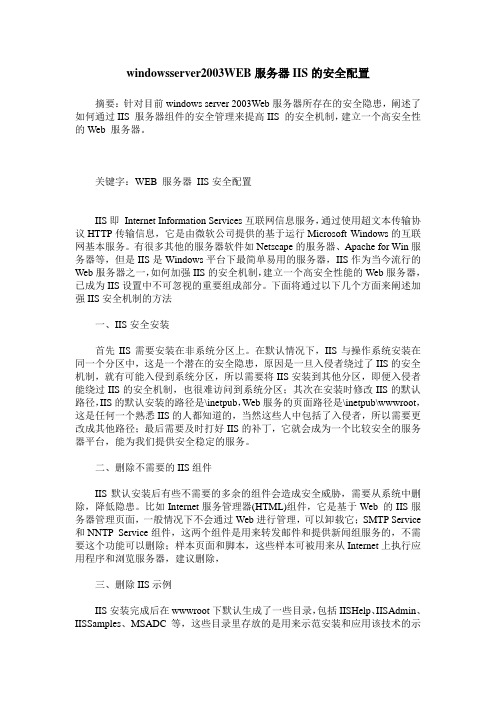
windowsserver2003WEB服务器IIS的安全配置摘要:针对目前windows server 2003Web服务器所存在的安全隐患,阐述了如何通过IIS 服务器组件的安全管理来提高IIS 的安全机制,建立一个高安全性的Web 服务器。
关键字:WEB 服务器IIS安全配置IIS即Internet Information Services互联网信息服务,通过使用超文本传输协议HTTP传输信息,它是由微软公司提供的基于运行Microsoft Windows的互联网基本服务。
有很多其他的服务器软件如Netscape的服务器、Apache for Win服务器等,但是IIS是Windows平台下最简单易用的服务器,IIS作为当今流行的Web服务器之一,如何加强IIS的安全机制,建立一个高安全性能的Web服务器,已成为IIS设置中不可忽视的重要组成部分。
下面将通过以下几个方面来阐述加强IIS安全机制的方法一、IIS安全安装首先IIS需要安装在非系统分区上。
在默认情况下,IIS与操作系统安装在同一个分区中,这是一个潜在的安全隐患,原因是一旦入侵者绕过了IIS的安全机制,就有可能入侵到系统分区,所以需要将IIS安装到其他分区,即便入侵者能绕过IIS的安全机制,也很难访问到系统分区;其次在安装时修改IIS的默认路径,IIS的默认安装的路径是\inetpub,Web服务的页面路径是\inetpub\wwwroot,这是任何一个熟悉IIS的人都知道的,当然这些人中包括了入侵者,所以需要更改成其他路径;最后需要及时打好IIS的补丁,它就会成为一个比较安全的服务器平台,能为我们提供安全稳定的服务。
二、删除不需要的IIS组件IIS默认安装后有些不需要的多余的组件会造成安全威胁,需要从系统中删除,降低隐患。
比如Internet服务管理器(HTML)组件,它是基于Web 的IIS服务器管理页面,一般情况下不会通过Web进行管理,可以卸载它;SMTP Service 和NNTP Service组件,这两个组件是用来转发邮件和提供新闻组服务的,不需要这个功能可以删除;样本页面和脚本,这些样本可被用来从Internet上执行应用程序和浏览服务器,建议删除,三、删除IIS示例IIS安装完成后在wwwroot下默认生成了一些目录,包括IISHelp、IISAdmin、IISSamples、MSADC等,这些目录里存放的是用来示范安装和应用该技术的示例应用程序,没有多少实际的作用,反而会让黑客利用存放的位置发动恶意攻击,所以可以直接删除。
Win2003操作系统服务器安全配置步骤

Win2003操作系统服务器安全配置步骤如是老系统重做系统,做好以下工作:1、IIS资料备份如安装有RmHost被控端,运行备份/恢复工具,备份IIS数据;如没有,打开Internet信息服务管理器,在“网站”或“应用程序池”上点右键,将配置保存到一个文件;2、Serv-U资料备份将Serv-U所在目录下ServUDaemon.ini文件复制到备份文件夹;3、IMail资料备份如服务器安装了IMail,运行regedit.exe,在注册表中找到IMail所在路径,右键导出备份到备份文件夹;如Imail 安装在C盘,则需同时转移Imail下所有文件;4、MySQL资料备份以root用户进入PHPMyAdmin或MySQL命令行,备份mysql数据库内的user和db表,导出为sql脚本;5、MsSQL资料备份在安全性-登录中导出帐号列表;如MsSQL数据在C盘下,需要将SQLData下所有文件备份到其他盘6、PHP备份可根据情况备份C:\Windows\PHP.ini文件如是新服务器初次安装,做好以下工作:1、组建磁盘阵列如果磁盘支持Raid5,并决定配置磁盘阵列,则应该首先在CMOS中设置好阵列模式,并在启动后进入Raid配置界面配置Raid5模式;安装Win2003时,按F6加载Raid驱动程序;2、配置NCQ支持如果不打算配置Raid5或不支持磁盘阵列,但支持NCQ,同样需要首先在CMOS中设置好AHCI模式,并在安装Win2003时,按F6加载AHCI驱动程序;3、划分磁盘分区●双硬盘通常按照下列模式划分:第一硬盘:C:\ System 10G 安装系统文件D:\ Webroot 视磁盘大小存放站点文件、数据库等在D:\建立Webroot、PHP、PHP\Tmp、MySQL、FTPRoot、Temp等文件夹;F:\ Log 10G 存放站点日志、FTP日志、临时文件和系统缓存在E:\建立IISLog、FTPLog、Temp等文件夹;第二硬盘:E:\ Data 总容量15%以上存放MsSQL数据库在E:\建立SQLData文件夹G:\ BAK 视磁盘大小存放各种备份文件在F:\建立MySQLBAK、MsSQLBAK、WebBAK、SysBAK等目录H:\ Soft 6G 存放各类常用软件及系统备份、驱动在G:\建立I386、Drivers、Soft、常用组件、常用工具等目录●单硬盘通常按照下列模式划分:C:\ System 10G 安装系统文件D:\ Webroot 总容量50%以上存放站点文件、数据库等在D:\建立Webroot、PHP、PHP\Tmp、MySQL、FTPRoot、SQLData、Temp等文件夹;E:\ Log 10G 存放站点日志、FTP日志、临时文件和系统缓存在E:\建立IISLog、FTPLog、Temp等文件夹;F:\ BAK 视磁盘大小存放各种备份文件在F:\建立MySQLBAK、MsSQLBAK、WebBAK、SysBAK等目录G:\ Soft 6G 存放各类常用软件及系统备份、驱动在G:\建立I386、Drivers、Soft、常用组件、常用工具等目录一、系统安装工作1、格式化C盘用CD启动,格式化C盘。
Windows 2003下WEB服务器安全设置攻略

一、安装补丁安装好Windows 2003操作系统之后,在托管之前一定要完成补丁的安装,配置好网络后,最好安装上SP1,然后点击开始选择Windows Update,安装所有的关键更新。
二、安装杀毒软件目前的杀毒软件种类很多,其中瑞星、诺顿、卡巴斯基等都是很不错的选择。
不过,也不要指望杀毒软件能够杀掉所有的木马,因为ASP木马的特征是可以通过一定手段来避开杀毒软件的查杀。
三、设置端口保护和防火墙Windows 2003的端口屏蔽可以通过自身防火墙来解决,这样比较好,比筛选更有灵活性,桌面—>网上邻居—>属性—>本地连接—>属性—>高级—>Internet连接防火墙—>设置,把服务器上面要用到的服务端口选中,例如:一台WEB服务器,要提供WEB(80)、FTP(21)服务及远程桌面管理(3389),在“FTP 服务器”、“WEB服务器(HTTP)”、“远程桌面”前面打上对号,如果你要提供服务的端口不在里面,你也可以点击“添加”铵钮来添加,具体参数可以参照系统里面原有的参数。
然后点击确定。
注意:如果是远程管理这台服务器,请先确定远程管理的端口是否选中或添加。
1、权限设置的原理1)WINDOWS用户,在WINNT系统中大多数时候把权限按用户(組)来划分。
在开始→程序→管理工具→计算机管理→本地用户和组,管理系统用户和用户组。
2)NTFS权限设置,请记住分区的时候把所有的硬盘都分为NTFS分区,然后我们可以确定每个分区对每个用户开放的权限。
文件(夹)上右键→属性→安全,在这里管理NTFS文件(夹)权限。
3)IIS匿名用户,每个IIS站点或者虚拟目录,都可以设置一个匿名访问用户(现在暂且把它叫“IIS匿名用户”),当用户访问你的网站的.ASP文件的时候,这个.ASP文件所具有的权限,就是这个“IIS匿名用户”所具有的权限。
2、权限设置——磁盘权限系统盘及所有磁盘只给Administrators组和SYSTEM的完全控制权限系统盘\Documents and Settings目录只给Administrators组和SYSTEM的完全控制权限系统盘\Documents and Settings\All Users目录只给Administrators组和SYSTEM的完全控制权限系统盘\Inetpub目录及下面所有目录、文件只给Administrators组和SYSTEM的完全控制权限系统盘\Windows\System32\cacls.exe、cmd.exe、net.exe、net1.exe文件只给Administrators组和SYSTEM的完全控制权限四、禁用不必要的服务开始菜单—>管理工具—>服务Print SpoolerRemote RegistryTCP/IP NetBIOS HelperServer以上是在Windows Server 2003系统上面默认启动的服务中禁用的,默认禁用的服务如没特别需要的话不要启动。
Windows 2003系统最完美的安全权限设置方案

Windows 2003系统最完美的安全权限设置方案(转)我在电信局做网管,原来管理过三十多台服务器,从多年积累的经验,写出以下详细的Windows2003服务系统的安全方案,我应用以下方案,安全运行了二年,无黑客有成功入侵的记录,也有黑客入侵成功的在案,但最终还是没有拿到肉鸡的最高管理员身份,只是可以浏览跳转到服务器上所有客户的网站。
服务器安全设置>> IIS6.0的安装开始菜单—>控制面板—>添加或删除程序—>添加/删除Windows组件应用程序———(可选)|——启用网络 COM+ 访问(必选)|——Internet 信息服务(IIS)———Internet 信息服务管理器(必选)|——公用文件(必选)|——万维网服务———Active Server pages(必选)|——Internet 数据连接器(可选)|——WebDAV 发布(可选)|——万维网服务(必选)|——在服务器端的包含文件(可选)>> 在”网络连接”里,把不需要的协议和服务都删掉,这里只安装了基本的Internet协议(TCP/IP)和Microsoft网络客户端。
在高级tcp/ip设置里--"NetBIOS"设置"禁用tcp/IP上的NetBIOS(S)"。
>>在“本地连接”打开Windows 2003 自带的防火墙,可以屏蔽端口,基本达到一个IPSec的功能,只保留有用的端口,比如远程(3389)和 Web(80),Ftp(21),邮件服务器(25,110),https(443),SQL(1433)>> IIS (Internet信息服务器管理器) 在"主目录"选项设置以下读允许写不允许脚本源访问不允许目录浏览建议关闭记录访问建议关闭索引资源建议关闭执行权限推荐选择“纯脚本”>> 建议使用W3C扩充日志文件格式,每天记录客户IP地址,用户名,服务器端口,方法,URI字根,HTTP状态,用户代理,而且每天均要审查日志。
最新2003服务器系统安全配置汇总

2003服务器系统安全配置2003服务器系统安全配置-中级安全配置[作者:墨鱼来源:互联网时间:2008-6-14QQ书签搜藏]【大中小】2003服务器系统安全配置-中级安全配置!做好此教程的设置可防御一般入侵,需要高级服务器安全维护,请联系我。
我们一起交流一下!做为一个网管,应该在处理WEB服务器或者其他服务器的时候配合程序本身或者代码本身去防止其他入侵,例如跨站等等!前提,系统包括软件服务等的密码一定要强壮!服务器安全设置1.系统盘和站点放置盘必须设置为NTFS格式,方便设置权限.2.系统盘和站点放置盘除administrators 和system的用户权限全部去除.3.启用windows自带防火墙,只保留有用的端口,比如远程和Web,Ftp(3389,80,21)等等,有邮件服务器的还要打开25和130端口.4.安装好SQL后进入目录搜索 xplog70 然后将找到的三个文件改名或者删除.5.更改sa密码为你都不知道的超长密码,在任何情况下都不要用sa这个帐户.6.改名系统默认帐户名并新建一个Administrator帐户作为陷阱帐户,设置超长密码,并去掉所有用户组.(就是在用户组那里设置为空即可.让这个帐号不属于任何用户组)同样改名禁用掉Guest用户.7.配置帐户锁定策略(在运行中输入gpedit.msc回车,打开组策略编辑器,选择计算机配置-Windows设置-安全设置-账户策略-账户锁定策略,将账户设为“三次登陆无效”,“锁定时间30分钟”,“复位锁定计数设为30分钟”。
)8.在安全设置里本地策略-安全选项将网络访问:可匿名访问的共享 ;网络访问:可匿名访问的命名管道 ;网络访问:可远程访问的注册表路径 ;网络访问:可远程访问的注册表路径和子路径 ;以上四项清空.9.在安全设置里本地策略-安全选项通过终端服务拒绝登陆加入ASPNETGuestIUSR_*****IWAM_*****NETWORK SERVICESQLDebugger(****表示你的机器名,具体查找可以点击添加用户或组选高级选立即查找在底下列出的用户列表里选择. 注意不要添加进user组和administrators组添加进去以后就没有办法远程登陆了.)10.去掉默认共享,将以下文件存为reg后缀,然后执行导入即可.Windows Registry Editor Version 5.00[HKEY_LOCAL_MACHINE\SYSTEM\CurrentControlSet\Services\lanmanserver\pa rameters]"AutoShareServer"=dword:00000000"AutoSharewks"=dword:0000000011. 禁用不需要的和危险的服务,以下列出服务都需要禁用.Alerter 发送管理警报和通知Computer Browser:维护网络计算机更新Distributed File System: 局域网管理共享文件Distributed linktracking client 用于局域网更新连接信息Error reporting service 发送错误报告Remote Procedure Call (RPC) Locator RpcNs*远程过程调用 (RPC) Remote Registry 远程修改注册表Removable storage 管理可移动媒体、驱动程序和库Remote Desktop Help Session Manager 远程协助Routing and Remote Access 在局域网以及广域网环境中为企业提供路由服务Messenger 消息文件传输服务Net Logon 域控制器通道管理NTLMSecuritysupportprovide telnet服务和Microsoft Serch用的PrintSpooler 打印服务telnet telnet服务Workstation 泄漏系统用户名列表12.更改本地安全策略的审核策略账户管理成功失败登录事件成功失败对象访问失败策略更改成功失败特权使用失败系统事件成功失败目录服务访问失败账户登录事件成功失败13.更改有可能会被提权利用的文件运行权限,找到以下文件,将其安全设置里除administrators用户组全部删除,重要的是连system也不要留.net.exenet1.execmd.exetftp.exenetstat.exeregedit.exeat.exeattrib.execacls.exec.exe 特殊文件有可能在你的计算机上找不到此文件.在搜索框里输入"net.exe","net1.exe","cmd.exe","tftp.exe","netstat.exe","regedit.exe","at.exe","attrib.e xe","cacls.exe","","c.exe" 点击搜索然后全选右键属性安全以上这点是最最重要的一点了,也是最最方便减少被提权和被破坏的可能的防御方法了.14.后备工作,将当前服务器的进程抓图或记录下来,将其保存,方便以后对照查看是否有不明的程序。
Windows 2003 Server 服务器安全配置(完全版)
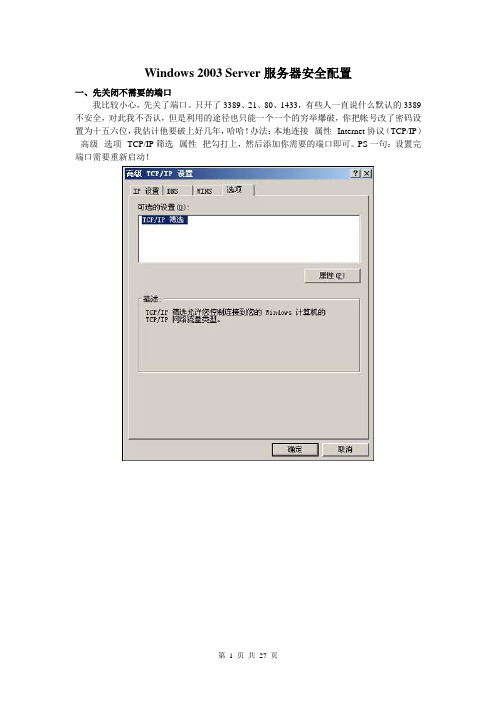
Windows 2003 Server服务器安全配置一、先关闭不需要的端口我比较小心,先关了端口。
只开了3389、21、80、1433,有些人一直说什么默认的3389不安全,对此我不否认,但是利用的途径也只能一个一个的穷举爆破,你把帐号改了密码设置为十五六位,我估计他要破上好几年,哈哈!办法:本地连接--属性--Internet协议(TCP/IP)--高级--选项--TCP/IP筛选--属性--把勾打上,然后添加你需要的端口即可。
PS一句:设置完端口需要重新启动!当然大家也可以更改远程连接端口方法:Windows Registry Editor Version 5.00[HKEY_LOCAL_MACHINE \ SYSTEM\ Current ControlSet \ Control \ TerminalServer\WinStations\RDP-Tcp]"PortNumber"=dword:00002683保存为.REG文件双击即可!更改为9859,当然大家也可以换别的端口,直接打开以上注册表的地址,把值改为十进制的输入你想要的端口即可!重启生效!还有一点,在2003系统里,用TCP/IP筛选里的端口过滤功能,使用FTP服务器的时候,只开放21端口,在进行FTP传输的时候,FTP 特有的Port模式和Passive模式,在进行数据传输的时候,需要动态的打开高端口,所以在使用TCP/IP过滤的情况下,经常会出现连接上后无法列出目录和数据传输的问题。
所以在2003系统上增加的Windows连接防火墙能很好的解决这个问题,不推荐使用网卡的TCP/IP过滤功能。
做FTP下载的用户看仔细,如果要关闭不必要的端口,在\system32\drivers\etc\services 中有列表,记事本就可以打开的。
如果懒的话,最简单的方法是启用WIN2003的自身带的网络防火墙,并进行端口的改变。
Windows Server 2003 服务器安全配置(实用版)

Windows Server 2003 服务器安全配置安装系统和驱动,打好SP2,Update到最新;删除网卡里除了"Microsoft 网络客户端"和TCP/IP协议之外的所有协议;安装IIS或你需要的环境配置;安装杀毒软件和常用软件;一、系统的安装1、按照Windows2003安装光盘的提示安装,默认情况下2003没有把IIS6.0安装在系统里面。
2、IIS6.0的安装开始菜单—>控制面板—>添加或删除程序—>添加/删除Windows组件应用程序———(可选)|——启用网络 COM+ 访问(必选)|——Internet 信息服务(IIS)———Internet 信息服务管理器(必选)|——公用文件(必选)|——万维网服务———Active Server pages(必选)|——Internet 数据连接器(可选)|——WebDAV 发布(可选)|——万维网服务(必选)|——在服务器端的包含文件(可选)然后点击确定—>下一步安装。
3、系统补丁的更新点击开始菜单—>所有程序—>Windows Update按照提示进行补丁的安装。
4、安装常用的软件例如:杀毒软件、解压缩软件等;安装完毕后,配置杀毒软件,扫描系统漏洞,安装之后用GHOST再次备份系统。
5、先关闭不需要的端口开启防火墙导入IPSEC策略在”网络连接”里,把不需要的协议和服务都删掉,这里只安装了基本的Internet协议(TCP/IP)。
在高级tcp/ip设置里--"NetBIOS"设置"禁用tcp/IP上的NetBIOS(S)"。
在高级选项里,使用"Internet连接防火墙",这是windows 2003 自带的防火墙,在2000系统里没有的功能,虽然没什么功能,但可以屏蔽端口,这样已经基本达到了一个IPSec 的功能。
Windows server2003服务器的安全配置

Wind ows server2003服务器的安全配置以下是我服务器的安全配置情况,写得没好,请没要介意.也没要拿砖头砸我一.磁盘权限的设置c:\Administrators 完全控制System 完全控制Users 读取读取运行列出文件夹目录(为了让防盗链能正常运行)Guest 拒绝所有权限.并只应用到“只有该文件夹”C:\Documents and SettingsAdministrators 完全控制System 完全控制C:\Documents and Settings\All UsersAdministrators 完全控制System 完全控制C:\php读取读取运行列出文件夹目录C:\Program FilesAdministrators 完全控制System 完全控制C:\Program Files\Common Files\System把Everyone权限加上去,赋予读取读取运行列出文件夹目录权限C:\WINDOWSAdministrators 完全控制System 完全控制IIS_WPG 读取读取运行列出文件夹目录,并应用到“只有子文件夹及文件”Users 读取读取运行列出文件夹目录,并应用到“只有该文件夹”C:\WINDOWS\system32Administrators 完全控制System 完全控制Everyone 读取读取运行列出文件夹目录,并应用到“只有子文件夹及文件”搜索cmd.exe net.exe net1.exe cacls.exe tftp.exe ftp.exe赋予Administrators完全控制权限.并将C:\WINDOWS\ServicePackFiles\i386目录下面多余的删掉!D盘看不到,不用管E:\Administrators 完全控制E:\webAdministrators 完全控制e:\web下面是网站目录,每个站点使用独立的匿名用户,这个不用多说了.F:\Administrators 完全控制f:\webadministrators 完全控制f:\web下面也是用户目录。
window2003服务器的配置

1、IIS站点默认所有目录都不具有可执行权限,有需要的目录才开启执行程序。
尤其是图片目录和静态文件目录,都要在IIS设置里面把执行权限设置为“无”2、删除所有的ISAPI扩展,只保留会用到asp和aspx 方法,站点属性->主目录->配置->映射3、禁止程序端错误返回给用户,只返回指定错误给用户。
站点属性->主目录->配置->调试4、系统GUEST帐号除了禁止之外,还要重新设置一次健壮的长密码。
5、所有涉及数据库或者系统的程序,都要加装防注入代码,并且在接受外来传入数据时进行格式化处理,如,对整型要再对其数据进行整型转换,对字符型,要过滤一部份危险代码。
6、IIS执行权限,要设到最低,asp程序是GUEST用户,.net用户需要users权限。
7、操作系统 windows\system32目录是重点监控目录,若发现此目录下有时间点异常的dll、exe、com、 bat文件要及时清理。
8、通过奇虎360软件可以查看到“网络连接状态”要经常关注,查看是否有异常的联接。
9、同时可以使用360查看系统进程,详细分析每个进程所加载的DLL文件,对于非microsoft 公司的文件要高度关注。
重点关注w3wp(IIS进程)lsass(远程服务进程)10、封闭所有不相关端口,只保留需要使用的80、2021、3389端口,若有服务器,还要开户1433端口11、若有必要,服务器端的FSO、C:\windows\system32\shell32.dll、C:\windows\System32\wshom.ocx 组件都要禁用并删除。
echo "取消危险组件"regsvr32 /u /s %SystemRoot%\System32\wshom.ocxregsvr32 /u /s %SystemRoot%\system32\shell32.dllregsvr32 /u /s %SystemRoot%\system32\npptools.dllregsvr32 /u C:\WINDOWS\system32\wshom.ocxregsvr32 /u C:\WINDOWS\system32\shell32.dllregsvr32 /u C:\WINDOWS\system32\npptools.dll12、为防止ARP病毒,要设置服务器每次自启动绑定好mac地址13、删除系统盘下的IIS默认系统目录intpub。
终级Win2003服务器安全配置篇

终级Win2003服务器安全配置篇今天演示一下服务器权限的设置,实现目标是系统盘任何一个目录asp网马不可以浏览,事件查看器完全无错,所有程序正常运行.这个不同于之前做的两个演示,此演示基本上保留系统默认的那些权限组不变,保留原味,以免取消不当造成莫名其妙的错误.看过这个演示,之前的超详细web服务器权限设置,精确到每个文件夹和超详细web服务器权限设置,事件查看器完全无报错就不用再看了.这个比原来做的有所改进.操作系统用的是雨林木风的ghost镜像,补丁是打上截止11.2号最新的Power Users组是否取消无所谓具体操作看演示windows下根目录的权限设置:C:\WINDOWS\Application Compatibility Scripts 不用做任何修改,包括其下所有子目录C:\WINDOWS\AppPatch AcWebSvc.dll已经有users组权限,其它文件加上users组权限C:\WINDOWS\Connection Wizard 取消users组权限C:\WINDOWS\Debug users组的默认不改C:\WINDOWS\Debug\UserMode默认不修改有写入文件的权限,取消users组权限,给特别的权限,看演示C:\WINDOWS\Debug\WPD不取消Authenticated Users组权限可以写入文件,创建目录.C:\WINDOWS\Driver Cache取消users组权限,给i386文件夹下所有文件加上users组权限C:\WINDOWS\Help取消users组权限C:\WINDOWS\Help\iisHelp\common取消users组权限C:\WINDOWS\IIS Temporary Compressed Files默认不修改C:\WINDOWS\ime不用做任何修改,包括其下所有子目录C:\WINDOWS\inf不用做任何修改,包括其下所有子目录C:\WINDOWS\Installer 删除everyone组权限,给目录下的文件加上everyone组读取和运行的权限C:\WINDOWS\java 取消users组权限,给子目录下的所有文件加上users组权限C:\WINDOWS\MAGICSET 默认不变C:\WINDOWS\Media 默认不变C:\WINDOWS\不用做任何修改,包括其下所有子目录C:\WINDOWS\msagent 取消users组权限,给子目录下的所有文件加上users组权限C:\WINDOWS\msapps 不用做任何修改,包括其下所有子目录C:\WINDOWS\mui取消users组权限C:\WINDOWS\PCHEALTH 默认不改C:\WINDOWS\PCHEALTH\ERRORREP\QHEADLES 取消everyone组的权限C:\WINDOWS\PCHEALTH\ERRORREP\QSIGNOFF 取消everyone组的权限C:\WINDOWS\PCHealth\UploadLB 删除everyone组的权限,其它下级目录不用管,没有user组和everyone组权限C:\WINDOWS\PCHealth\HelpCtr 删除everyone组的权限,其它下级目录不用管,没有user组和everyone组权限(这个不用按照演示中的搜索那些文件了,不须添加users组权限就行)C:\WINDOWS\PIF 默认不改C:\WINDOWS\PolicyBackup默认不改,给子目录下的所有文件加上users组权限C:\WINDOWS\Prefetch 默认不改C:\WINDOWS\provisioning 默认不改,给子目录下的所有文件加上users组权限C:\WINDOWS\pss默认不改,给子目录下的所有文件加上users组权限C:\WINDOWS\RegisteredPackages默认不改,给子目录下的所有文件加上users组权限C:\WINDOWS\Registration\CRMLog默认不改会有写入的权限,取消users组的权限C:\WINDOWS\Registration取消everyone组权限.加NETWORK SERVICE 给子目录下的文件加everyone可读取的权限,C:\WINDOWS\repair取消users组权限C:\WINDOWS\Resources取消users组权限C:\WINDOWS\security users组的默认不改,其下Database和logs目录默认不改.取消templates目录users 组权限,给文件加上users组C:\WINDOWS\ServicePackFiles 不用做任何修改,包括其下所有子目录C:\WINDOWS\SoftwareDistribution不用做任何修改,包括其下所有子目录C:\WINDOWS\srchasst 不用做任何修改,包括其下所有子目录C:\WINDOWS\system 保持默认C:\WINDOWS\TAPI取消users组权限,其下那个tsec.ini 权限不要改C:\WINDOWS\twain_32取消users组权限,给目录下的文件加users组权限C:\WINDOWS\vnDrvBas 不用做任何修改,包括其下所有子目录C:\WINDOWS\Web取消users组权限给其下的所有文件加上users组权限C:\WINDOWS\WinSxS 取消users组权限,搜索*.tlb,*.policy,*.cat,*.manifest,*.dll,给这些文件加上everyone组和users权限给目录加NETWORK SERVICE完全控制的权限C:\WINDOWS\system32\wbem 这个目录有重要作用。
WindowsServer2003Web服务器安全设置

WindowsServer2003Web服务器安全设置Windows Server 2003是微软公司推出的一款非常受欢迎的Web服务器操作系统。
在使用Windows Server 2003 Web服务器时,正确的安全设置是至关重要的。
本文将介绍一些Windows Server 2003 Web服务器的安全设置,以帮助您更好地保护您的服务器和网站。
1. 使用安全的管理员密码作为服务器管理员,您应该始终为管理员账户设置一个强密码。
强密码应包含大小写字母、数字和特殊字符,并且长度至少为8个字符。
您还可以定期更改密码,以增加服务器的安全性。
2. 更新操作系统和应用程序及时更新操作系统和安装的应用程序可以修复已知的漏洞,从而提高服务器的安全性。
请确保定期检查和下载最新的安全补丁,并对服务器进行更新。
3. 禁用不必要的服务Windows Server 2003默认启用了许多不必要的服务,这些服务可能存在安全隐患。
您应该审查并禁用不需要的服务,只保留必要的服务运行。
这样可以减少攻击面,提高服务器的安全性。
4. 配置防火墙防火墙是保护服务器安全的重要工具。
您可以配置Windows Server 2003自带的防火墙,并根据需要设置规则和策略。
通过限制对服务器的访问,防火墙可以有效防止未经授权的访问和恶意攻击。
5. 安装和配置安全软件除了操作系统自带的防火墙外,您还可以考虑安装额外的安全软件来提供更高级的保护。
例如,您可以安装杀毒软件、恶意软件检测工具和入侵检测系统等。
确保这些软件得到及时更新,并运行扫描以确保服务器没有恶意软件。
6. 限制远程访问远程访问是实现服务器管理和维护的便捷方式,但也是潜在的安全风险。
为了保护服务器的安全,您可以限制远程访问的IP地址范围,并使用安全的远程协议,如SSH。
另外,您也可以考虑实现双因素身份验证来增加远程访问的安全性。
7. 日志监控和审计监控服务器的日志并进行审计是发现潜在威胁和异常活动的重要手段。
windows2003服务器安全配置的建议

通过终端服务允许登陆:只加入Administrators组,其他全部删除
C、本地策略——>安全选项
交互式登陆:不显示上次的用户名 启用
网络访问:可匿名访问的共享 全部删除
网络访问:可匿名访问的命名管道 全部删除
**网络访问:可远程访问的注册表路径 全部删除
**网络访问:可远程访问的注册表路径和子路径 全部删除
帐户:重命名来宾帐户 重命名一个帐户
(下面一项更改可能导致sqlserver不能使用)
帐户:重命名系统管理员帐户 重命名一个帐户
二、iis配置(包括网站所在目录)
1.新建自己的网站(*注意:在应用程序设置中执行权限设为无,在需要的目录里再更改),目录不在系统盘
4.防止ICMP重定向报文的攻击
HKEY_LOCAL_MACHINE\SYSTEM\CurrentControlSet\Services\Tcpip\Parameters
将EnableICMPRedirects 值设为0
5.不支持IGMP协议
HKEY_LOCAL_MACHINE\SYSTEM\CurrentControlSet\Services\Tcpip\Parameters
注:在2003系统里,不推荐用TCP/IP筛选里的端口过滤功能,譬如在使用FTP服务器的时候,如果仅仅只开放21端口,由于FTP协议的特殊性,在进行FTP传输的时候,由于FTP 特有的Port模式和Passive模式,在进行数据传输的时候,需要动态的打开高端口,所以在使用TCP/IP过滤的情况下,经常会出现连接上后无法列出目录和数据传输的问题。所以在2003系统上增加的windows连接防火墙能很好的解决这个问题,所以都不推荐使用网卡的TCP/IP过滤功能。
最全的Windows server 2003服务器安全配置详解

最全的Windows server2003服务器安全配置详解配置WindowsServer2003 + IIS6.0 + ASP + NET + PHP + PERL + MSSQL + MYSQL 最新服务器安全设置技术实例最全的Windows服务器安全配置详解一详解一:::Web服务器安全配置的内容1终端服务默认端口号:3389。
更改原因:不想让非法用户连接到服务器进行登录实验。
当这台服务器托管在外时更不希望发生这种情况,呵呵,还没忘记2000的输入法漏洞吧?更改方法:(1)、第一处[HKEY_LOCAL_MACHINE \ SYSTEM \ CurrentControlSet \ Control \ Terminal Server \ Wds \ rdpwd \ Tds \ tcp],看到右边的PortNumber了吗?在十进制状态下改成你想要的端口号吧,比如7126之类的,只要不与其它冲突即可。
(2)、第二处[HKEY_LOCAL_MACHINE \ SYSTEM \ CurrentControlSet \ Control \ Terminal Server \ WinStations \ RDP-Tcp,方法同上,记得改的端口号和上面改的一样就行了。
2系统盘\Windows\System32\cacls.exe、cmd.exe、net.exe、net1.exe、telnet.exe、ftp.exe 文件只给Administrators 组和SYSTEM 的完全控制权限注册表删除WScript.Shell、WScript.Shell.1、work、work.1、Shell.application注册表改名adodb.stream、Scripting.Dictionary、Scripting.FileSystemObject3启用防火墙和tcp/ip过滤,再serv-u开启一组端口映射80 \ 20 \ 21 \ 2121 \ * 以及serv-u端口组4关闭默认共享在Windows 2000中,有一个“默认共享”,这是在安装服务器的时候,把系统安装分区自动进行共享,虽然对其访问还需要超级用户的密码,但这是潜在的安全隐患,从服务器的安全考虑,最好关闭这个“默认共享”,以保证系统安全。
2003服务器系统安全配置-中级安全配置
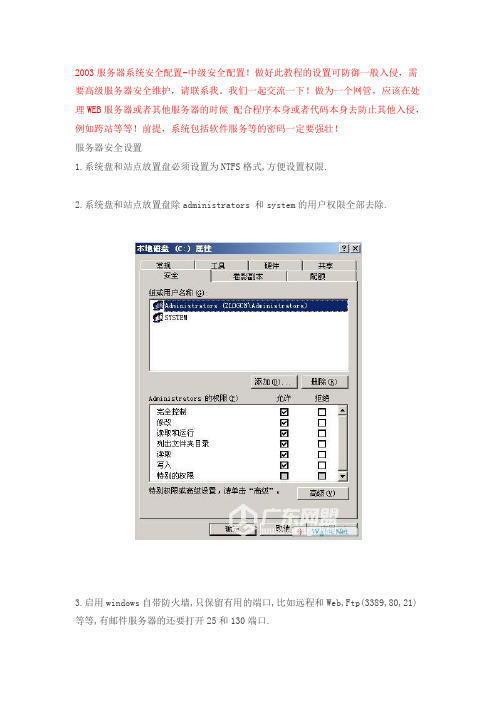
2003服务器系统安全配置-中级安全配置!做好此教程的设置可防御一般入侵,需要高级服务器安全维护,请联系我。
我们一起交流一下!做为一个网管,应该在处理WEB服务器或者其他服务器的时候配合程序本身或者代码本身去防止其他入侵,例如跨站等等!前提,系统包括软件服务等的密码一定要强壮!服务器安全设置1.系统盘和站点放置盘必须设置为NTFS格式,方便设置权限.2.系统盘和站点放置盘除administrators 和system的用户权限全部去除.3.启用windows自带防火墙,只保留有用的端口,比如远程和Web,Ftp(3389,80,21)等等,有邮件服务器的还要打开25和130端口.4.安装好SQL后进入目录搜索 xplog70 然后将找到的三个文件改名或者删除.5.更改sa密码为你都不知道的超长密码,在任何情况下都不要用sa这个帐户.6.改名系统默认帐户名并新建一个Administrator帐户作为陷阱帐户,设置超长密码,并去掉所有用户组.(就是在用户组那里设置为空即可.让这个帐号不属于任何用户组)同样改名禁用掉Guest用户.7.配置帐户锁定策略(在运行中输入gpedit.msc回车,打开组策略编辑器,选择计算机配置-Windows设置-安全设置-账户策略-账户锁定策略,将账户设为“三次登陆无效”,“锁定时间30分钟”,“复位锁定计数设为30分钟”。
)8.在安全设置里本地策略-安全选项将网络访问:可匿名访问的共享 ;网络访问:可匿名访问的命名管道 ;网络访问:可远程访问的注册表路径 ;网络访问:可远程访问的注册表路径和子路径 ;以上四项清空.9.在安全设置里本地策略-安全选项通过终端服务拒绝登陆加入ASPNETGuestIUSR_*****IWAM_*****NETWORK SERVICESQLDebugger(****表示你的机器名,具体查找可以点击添加用户或组选高级选立即查找在底下列出的用户列表里选择. 注意不要添加进user组和administrators 组添加进去以后就没有办法远程登陆了.)10.去掉默认共享,将以下文件存为reg后缀,然后执行导入即可.Windows Registry Editor Version 5.00[HKEY_LOCAL_MACHINE\SYSTEM\CurrentControlSet\Services\lanmanserver\param eters]"AutoShareServer"=dword:00000000"AutoSharewks"=dword:0000000011. 禁用不需要的和危险的服务,以下列出服务都需要禁用.Alerter 发送管理警报和通知Computer Browser:维护网络计算机更新Distributed File System: 局域网管理共享文件Distributed linktracking client 用于局域网更新连接信息Error reporting service 发送错误报告Remote Procedure Call (RPC) Locator RpcNs*远程过程调用 (RPC) Remote Registry 远程修改注册表Removable storage 管理可移动媒体、驱动程序和库Remote Desktop Help Session Manager 远程协助Routing and Remote Access 在局域网以及广域网环境中为企业提供路由服务Messenger 消息文件传输服务Net Logon 域控制器通道管理NTLMSecuritysupportprovide telnet服务和Microsoft Serch用的PrintSpooler 打印服务telnet telnet服务Workstation 泄漏系统用户名列表12.更改本地安全策略的审核策略账户管理成功失败登录事件成功失败对象访问失败策略更改成功失败特权使用失败系统事件成功失败目录服务访问失败账户登录事件成功失败13.更改有可能会被提权利用的文件运行权限,找到以下文件,将其安全设置里除administrators用户组全部删除,重要的是连system也不要留.net.exenet1.execmd.exetftp.exenetstat.exeregedit.exeat.exeattrib.execacls.exec.exe 特殊文件有可能在你的计算机上找不到此文件.在搜索框里输入"net.exe","net1.exe","cmd.exe","tftp.exe","netstat.exe","regedit.exe","a t.exe","attrib.exe","cacls.exe","","c.exe" 点击搜索然后全选右键属性安全以上这点是最最重要的一点了,也是最最方便减少被提权和被破坏的可能的防御方法了.14.后备工作,将当前服务器的进程抓图或记录下来,将其保存,方便以后对照查看是否有不明的程序。
Win-2003-Com+服务器配置

Win-2003-Com+服务器配置Win-2003-Com+服务器配置在企业信息化建设的过程中,服务器的配置是至关重要的一环。
而Win-2003-Com+服务器作为一种成熟的服务器系统,其配置对于企业的运营效率和信息安全具有重要的影响。
本文将详细介绍Win-2003-Com+服务器的配置过程,并提供一些优化建议,以帮助企业充分利用该服务器系统的功能与优势。
一、硬件准备在进行服务器配置之前,首先要进行适当的硬件准备。
以下是Win-2003-Com+服务器的一些基本硬件要求:1.服务器硬件要求- CPU:至少2个物理处理器- 内存:建议最低为2GB,但实际应根据企业需求进行调整- 存储:至少2个物理磁盘,并配置RAID 1或RAID 5,以提高数据安全性和可靠性- 网卡:至少1个以太网卡,建议支持千兆以太网- 光驱:配备DVD-ROM或CD-ROM光驱2.其他硬件设备除了服务器硬件要求外,还需要准备以下设备:- 键盘、鼠标、显示器:用于服务器的控制与管理- UPS电源:用于保护服务器在电力故障时的安全关机- 网络交换机:用于连接服务器和其他设备二、操作系统安装成功配置Win-2003-Com+服务器的第一步是安装操作系统。
以下是安装过程的具体步骤:1.准备安装镜像文件获取Win-2003-Com+服务器操作系统的光盘或镜像文件,并将其存储在适当的位置。
2.设置启动顺序进入服务器的BIOS设置界面,将启动顺序设置为从光驱启动。
保存设置并重新启动服务器。
3.安装操作系统按照系统提示,选择合适的安装选项,指定安装目标磁盘并进行分区。
然后,系统将自动进行操作系统的安装。
4.安装驱动程序完成操作系统的安装后,安装相应的硬件驱动程序,以确保服务器的正常工作。
三、网络配置成功安装操作系统后,接下来需要进行网络配置,以确保服务器能够与其他设备正常通信。
以下是网络配置的基本步骤:1.设置IP地址访问服务器的网络设置界面,指定服务器的IP地址、子网掩码、默认网关和DNS服务器。
Windowsserver2003web服务器配置教程

Windowsserver2003web服务器配置教程步骤1:安装Windows Server 2003首先,您需要安装Windows Server 2003操作系统。
确保您具有适当的许可证,并将光盘插入服务器。
按照屏幕上的提示进行操作,直到安装完成。
步骤2:安装IIS(Internet Information Services)一旦Windows Server 2003安装完成,您需要安装IIS作为Web服务器。
打开“控制面板”,然后选择“添加/删除程序”。
在左侧的“添加/删除Windows组件”中,找到“Internet信息服务(IIS)”并选中它。
点击“下一步”并按照屏幕上的提示进行操作,直到安装完成。
步骤3:配置IIS安装完成后,打开IIS管理器。
在“开始”菜单中找到“管理工具”文件夹,然后选择“Internet信息服务(IIS)管理器”。
在左侧的树状列表中,展开“计算机名”并选择“网站”。
右键单击“默认网站”并选择“属性”。
在属性窗口中,您可以更改默认网站的各种设置。
例如,您可以更改网站的端口号,将其从默认的80更改为其他端口(例如8080)。
您还可以设置主目录,选择将网站文件保存在哪个文件夹中。
步骤4:创建虚拟目录或应用程序池在IIS中,您可以创建虚拟目录来托管网站的文件。
虚拟目录是指一个不同于默认网站文件夹的文件夹。
要创建虚拟目录,右键单击“网站”并选择“新建”>“虚拟目录”。
在虚拟目录创建向导中,您需要提供虚拟目录的别名和路径。
别名是您将在浏览器中使用的URL路径,路径是实际文件夹的位置。
按照向导的指示完成创建虚拟目录的过程。
另一种选择是创建应用程序池。
应用程序池是一组进程,用于托管网站或应用程序。
要创建应用程序池,右键单击“网站”并选择“新建”>“应用程序池”。
提供应用程序池的名称和其他设置,然后单击“确定”。
步骤5:配置安全性在配置Web服务器时,确保设置适当的安全性。
- 1、下载文档前请自行甄别文档内容的完整性,平台不提供额外的编辑、内容补充、找答案等附加服务。
- 2、"仅部分预览"的文档,不可在线预览部分如存在完整性等问题,可反馈申请退款(可完整预览的文档不适用该条件!)。
- 3、如文档侵犯您的权益,请联系客服反馈,我们会尽快为您处理(人工客服工作时间:9:00-18:30)。
Win2003网站服务器的安全配置全攻略本配置仅适合Win2003,部分内容也适合于Win2000。
很多人觉得3389不安全,其实只要设置好,密码够长,攻破3389也不是件容易的事情,我觉得别的远程软件都很慢,还是使用了3389连接。
经测试,本配置在Win2003 + IIS6.0 + Serv-U + SQL Server 的单服务器多网站中一切正常。
以下配置中打勾的为推荐进行配置,打叉的为可选配置。
一、系统权限的设置1、磁盘权限系统盘只给Administrators 组和SYSTEM 的完全控制权限其他磁盘只给Administrators 组完全控制权限系统盘\Documents and Settings 目录只给Administrators 组和SYSTEM 的完全控制权限系统盘\Documents and Settings\All Users 目录只给Administrators 组和SYSTEM 的完全控制权限系统盘\windows\system32\config\ 禁止guests组系统盘\Documents and Settings\All Users\「开始」菜单\程序\ 禁止guests组系统盘\windowns\system32\inetsrv\data\ 禁止guests组系统盘\Windows\System32\ at.exe、attrib.exe、cacls.exe、net.exe、net1.exe、netstat.exe、regedit.exe 文件只给Administrators 组和SYSTEM 的完全控制权限系统盘\Windows\System32\ cmd.exe、 仅Administrators 组完全控制权限把所有(Windows\system32和Windows\ServicePackFiles\i386) 更名为format_2、本地安全策略设置开始菜单->管理工具->本地安全策略A、本地策略-->审核策略审核策略更改成功失败审核登录事件成功失败审核对象访问失败审核过程跟踪无审核审核目录服务访问失败审核特权使用失败审核系统事件成功失败审核账户登录事件成功失败审核账户管理成功失败B、本地策略-->用户权限分配关闭系统:只有Administrators组、其它全部删除。
通过终端服务拒绝登陆:加入Guests组通过终端服务允许登陆:加入Administrators、Remote Desktop Users组,其他全部删除C、本地策略-->安全选项交互式登陆:不显示上次的用户名启用网络访问:不允许SAM帐户和共享的匿名枚举启用网络访问:不允许为网络身份验证储存凭证启用网络访问:可匿名访问的共享全部删除网络访问:可匿名访问的命全部删除网络访问:可远程访问的注册表路径全部删除网络访问:可远程访问的注册表路径和子路径全部删除帐户:重命名来宾帐户重命名一个帐户帐户:重命名系统管理员帐户重命名一个帐户D、账户策略-->账户锁定策略将账户设为“5次登陆无效”,“锁定时间为30分钟”,“复位锁定计数设为30分钟”二、其他配置√·把Administrator账户更改管理工具→本地安全策略→本地策略→安全选项√·新建一无任何权限的假Administrator账户管理工具→计算机管理→系统工具→本地用户和组→用户更改描述:管理计算机(域)的内置帐户×·重命名IIS来宾账户1、管理工具→计算机管理→系统工具→本地用户和组→用户→重命名IUSR_ComputerName2、打开IIS 管理器→本地计算机→属性→允许直接编辑配置数据库3、进入Windows\system32\inetsrv文件夹→MetaBase.xml→右键编辑→找到"AnonymousUserName"→写入"IUSR_"新名称→保存4、关闭"允许直接编辑配置数据库"√·禁止文件共享本地连接属性→去掉"Microsoft网络的文件和打印共享"和"Microsoft 网络客户端"前面的"√"√·禁止NetBIOS(关闭139端口)本地连接属性→TCP/IP属性→高级→WINS→禁用TCP/IP上的NetBIOS管理工具→计算机管理→设备管理器→查看→显示隐藏的设备→非即插即用驱动程序→禁用NetBios over tcpip→重启√·防火墙的设置本地连接属性→高级→Windows防火墙设置→高级→第一个"设置",勾选FTP、HTTP、远程桌面服务√·禁止ADMIN$缺省共享、磁盘默认共享、限制IPC$缺省共享(匿名用户无法列举本机用户列表、禁止空连接)新建REG文件,导入注册表Windows Registry Editor Version 5.00 [HKEY_LOCAL_MACHINE\SYSTEM\CurrentControlSet\Services\lanmanserver\parameters]"AutoshareWks"=dword:00000000 "AutoShareServer"=dword:00000000 [HKEY_LOCAL_MACHINE\SYSTEM\CurrentControlSet\Control\Lsa] "restrictanonymous"=dword:00000001 √·删除以下注册表主键work work.1 {093FF999-1EA0-4079-9525-9614C3504B74} WScript.Shell WScript.Shell.1 {72C24DD5-D70A-438B-8A42-98424B88AFB8} Shell.Application Shell.Application.1 {13709620-C279-11CE-A49E-444553540000}√·更改3389端口为12344这里只介绍如何更改,既然本端口公布出来了,那大家就别用这个了,端口可用windows自带的计算器将10进制转为16进制,16进制数替换下面两个的dword:后面的值(7位数,不够的在前面补0),登陆的时候用10进制,端口更改在服务器重启后生效。
新建REG文件,导入注册表Windows Registry Editor Version 5.00 [HKEY_LOCAL_MACHINE\SYSTEM\CurrentControlSet\Control\Terminal Server\Wds\rdpwd\Tds\tcp] "PortNumber"=dword:0003038 [HKEY_LOCAL_MACHINE\SYSTEM\CurrentControlSet\Control\Terminal Server\WinStations\RDP-Tcp] "PortNumber"=dword:00003038最后别忘了Windows防火墙允许12344端口,关闭3389端口√·禁止非管理员使用at命令,新建REG文件,导入注册表Windows Registry Editor Version 5.00 [HKEY_LOCAL_MACHINE\SYSTEM\CurrentControlSet\Control\Lsa] "SubmitControl"=dword:00000001√·卸载最不安全的组件运行"卸载最不安全的组件.bat",重启后更名或删掉Windows\System32\里的wshom.ocx和shell32.dll----------------卸载最不安全的组件.bat----------------- regsvr32/u %SystemRoot%\System32\wshom.ocx regsvr32/u %SystemRoot%\System32\shell32.dll regsvr32/u %SystemRoot%\System32\wshext.dll -------------------------------------------------------√·Windows日志的移动打开"HKEY_LOCAL_MACHINE\SYSTEM\CurrentControlSet\Services\Eventlog\"Application 子项:应用程序日志Security 子项:安全日志System 子项:系统日志分别更改子项的File键值,再把System32\config目录下的AppEvent.Evt、SecEvent.Evt、SysEvent.Evt复制到目标文件夹,重启。
√·Windows日志的保护1、移动日志后的文件夹→属性→安全→高级→去掉"允许父系的继承权限……"→复制→确定2、保留System账户和User组,System账户保留除完全控制和修改之外的权限,User组仅保留只读权限3、AppEvent.Evt、SysEvent.Evt保留Administrator、System账户和User组,Administrator、System账户保留除完全控制和修改之外的权限,User组仅保留只读权限;DnsEvent.Evt、SecEvent.Evt保留System账户和User组,System账户保留除完全控制和修改之外的权限,User组仅保留只读权限√·要手动停止/禁用的服务:Computer Browser、Error reporting service、Microsoft Serch、Print Spooler、Remote Registry、Server 、TCP/IP NetBIOS Helper、Workstation√·解决在IIS 6.0 中,无法下载超过4M的附件(现改为10M)停止IIS服务→打开WINDOWS\system32\inetsrv\→记事本打开MetaBase.xml→找到AspBufferingLimit 项→值改为10485760√·设置Web上传单个文件最大值为10 MB停止IIS服务→打开WINDOWS\system32\inetsrv\→记事本打开MetaBase.xml→找到AspMaxRequestEntityAllowed 项→值改为10485760×·重新定位和设置IIS 日志文件的权限1、将IIS 日志文件的位置移动到非系统分区:在非系统的NTFS分区新建一文件夹→打开IIS 管理器→右键网站→属性→单击"启用日志记录"框架中的"属性"→更改到刚才创建的文件夹2、设置IIS 日志文件的权限:浏览至日志文件所在的文件夹→属性→安全→确保Administrators和System的权限设置为"完全控制"×·配置IIS 元数据库权限打开Windows\System32\Inetsrv\MetaBase.xml 文件→属性→安全→确认只有Administrators 组的成员和LocalSystem 帐户拥有对元数据库的完全控制访问权,删除所有其他文件权限→确定解释Web 内容的权限打开IIS管理器→右键想要配置的网站的文件夹、网站、目录、虚拟目录或文件脚本源文件访问,用户可以访问源文件。
